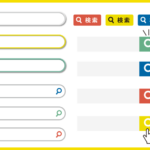この記事では、iPhoneの画面が勝手に回転して困る方向けに、初心者でもすぐわかる画面回転の固定方法を丁寧に解説します。
ベッドで寝ながら使うときや、片手で操作しているときに役立つ設定ばかりです。さっそく一緒に確認していきましょう。
画面の回転を防ぐ設定方法
①コントロールセンターを開く
iPhone X以降 → 画面右上から下へスワイプ
iPhone SEシリーズ・ホームボタン付き → 画面下から上へスワイプ
②「画面縦向きのロック」ボタンをタップ
マークのボタンが見つかるはずです。
ボタンの背景が白くなったらロック完了!
これで画面が勝手に回転しなくなります。
👉ポイント: この設定は「縦向きで固定」するものなので、
横向きにロックしたい場合は別の方法を使いましょう。
動画アプリやゲームアプリは「アプリ側の仕様」なんだ。
画面固定しても横向きになる場合は、次のポイントをチェックしてみてください👇
- 🔸 回転ロックがOFFになっていないか確認
コントロールセンターの🔒マークが白になっていればロック中です。 - 🔸 アプリが強制横画面に対応していないか
YouTube・ゲーム・カメラアプリなどは自動で横になります。 - 🔸 iPhoneを再起動しても改善しない場合
設定の一時的な不具合の可能性あり。電源を切って再起動してみましょう。
この設定を覚えておくだけで、動画視聴・読書・ゲームなどの操作がぐっと快適になります。
もし同じ悩みの人がいたら、ぜひ教えてあげてくださいね。
トップ記事だけでなく、関連する記事もチェックするとさらに便利です。 ここで紹介するのは、まだあまり読まれていない記事ですが、知っておくと毎日が快適になります。
📌 関連記事はこちら
🔗 他にも便利な記事があります: iPhoneの通話履歴の削除の方法について
ひとこと
iPhoneの画面回転を防ぐには、コントロールセンターで「画面縦向きのロック」をオンにするだけでOK。シンプルな操作で、意図しない回転によるストレスを軽減できます。快適なスマホライフのために、ぜひ活用してみましょう。
※当サイトでは、アフィリエイト広告およびGoogleアドセンス広告を利用しています。
記事内容は公平性を保ちつつ、読者に役立つ情報提供を心がけています。
🧠 当サイトの記事にはAIを活用した文章・画像が含まれる場合があります。
詳しくは AIコンテンツポリシー をご覧ください。
本記事はAppleによる認定・後援を受けたものではありません。